Hold ethvert program for alltid å være på topp med Window TopMost Control
- Kategori: Programvare
Noen programmer har alltid en toppmodus, for eksempel videospillere og musikkspillere. Men hva hvis applikasjonen du vil feste på toppen ikke har muligheten? Du kan bruke en tredjepartsløsning som OnTopper .

Vi tar en titt på Window TopMost Control. Som navnet antyder, kan denne applikasjonen få ethvert programs vindu til å feste seg over andre, noe som er flott for fleroppgaver.
TopMost er en bærbar programvare og arkivet inneholder kjørbare filer for 32-biters og 64-biters systemer. Kjør EXE, og programmet skal starte på systemstatusfeltet. Åpne alle applikasjoner (Notisblokk, Firefox osv.). Prøv å venstreklikke på ikonet Window TopMost Control-skuffen, ingenting vil skje. Prøv nå å dobbeltklikke på det, du har nettopp aktivert det første klistrete vinduet. Det vil ikke være noen visuell endring hvis du bare har et vindu åpent, men prøv å åpne et annet program, så ser du forskjellen.

Når du har flere vinduer åpne, og du klistrer programmet som for øyeblikket ikke er i fokus, vil TopMost automatisk bytte til vinduet du satte fast, som en indikasjon på at du har gjort en endring. Og på samme måte vil det minimere vinduet du har fjernet.
Høyreklikk på ikonet for å vise TopMosts kontekstmeny. Hold musen over det første alternativet, dvs. Vindusliste: det vises en popup-rute som viser vinduene til hvert program som for øyeblikket er åpent på datamaskinen. Flytt markøren over tittelen på vinduet, og den fremhever det tilsvarende programmet. Venstreklikk på det valgte vinduet for å feste det.
Merk: Noen ganger vises skuffen på listen etter en liten forsinkelse, bare vent et øyeblikk, så vises den.
Hvis du heller vil bruke tastaturet til å sette vinduer på toppen, kan du gjøre det med hurtigtasten: Ctrl + Alt + Space. Dette fungerer for å fjerne stikker av vinduer, men du må bytte til vinduet og bruke nøkkelkombinasjonen. Kan jeg stikke mer enn ett vindu på toppen? Ja det kan du. På denne måten kan du omorganisere vinduene hvor du vil mens du jobber i et annet program.
Hvis du vil fjerne et vindu, velger du det igjen fra magasinmenyen eller ved å bruke snarveien. Du kan ikke fjerne stikker av vinduer ved å dobbeltklikke på ikonet for magasin. Programmet respekterer alternativet Vis skrivebord (Windows + D), som du kan bruke til å minimere vinduer som du har satt fast midlertidig.
Skuffikonet kan brukes til å få tilgang til programmets alternativer. Endringer du gjør i den, lagres i INI-filen som ligger i mappen der du pakket ut arkivet til. Faktisk husker den de siste klissete vinduene ved utkjøring og omstart.

Programmet trenger ikke nødvendigvis å være i gang hele bakgrunnen hele tiden, det vil si at du kan stille inn noen programvinduer for å være på toppen, og avslutte Topmost hvis du vil ha det. Men for å fjerne disse, må du kjøre programmet på nytt eller slette innstillingen fra INI-filen. Eller du kan prøve kommandolinjealternativene hvis du ikke liker å jobbe med programmets grensesnitt.

Hurtigtasten kan tilpasses etter ønske fra Alternativer-ruten, men den er fremdeles begrenset til Ctrl + Alt + -tasten du ønsker. Og mens du er på samme skjerm, kan du valgfritt stille inn programmet til å starte automatisk med windows.

Merk: Jeg la merke til et problem med Firefox. Når du stikker et Firefox-vindu, vil du ikke kunne få tilgang til nettleserens meny. Hvis du fjerner det, løser du problemet. Jeg er ikke sikker på om dette er en feil med programmet, eller om det har å gjøre med nettleserens overlegg.
Window TopMost Control er brukervennlig, til det punktet, og fungerer bare bra.
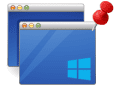
Window TopMost Control
For Windows
Last ned nå